Windows10系统之家 - 安全纯净无插件系统之家win10专业版下载安装
时间:2020-09-22 15:40:50 来源:Windows10之家 作者:huahua
现在人使用电脑很少回去更新主板bios,其实刷新bios可以带来新的功能和CPU支持,特别是现在技术发展那么快,为了保证更好的兼容性,刷新主板bios是非常有必要的。那么Windows10系统如何刷新bios呢?下面小编就教大家Windows系统下刷新主板bios的方法,此法针对AWARD的bios。
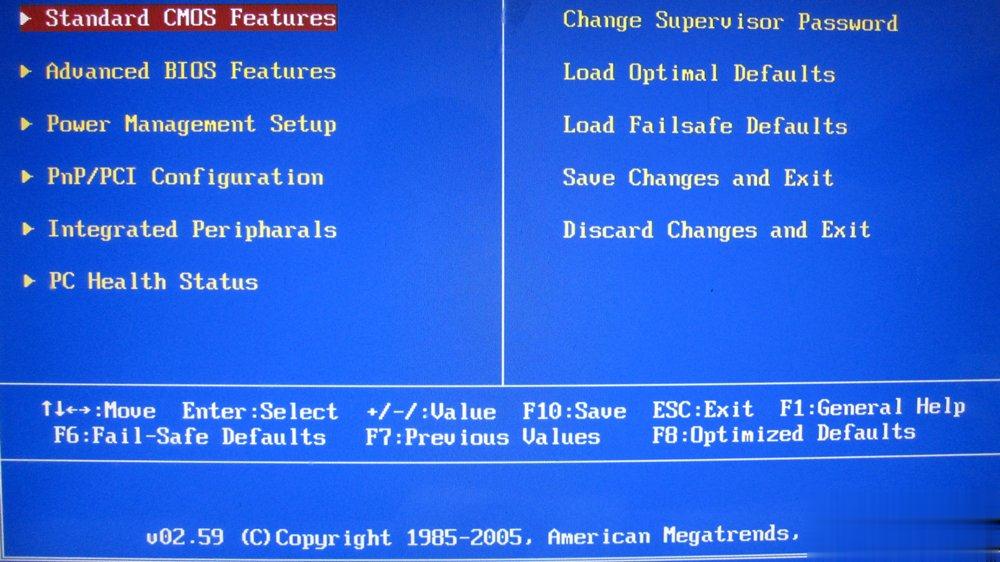
Windows10系统如何刷新bios
1、下载你的最新版的bios(可以去你主板官网搜索,也可以去驱动之家搜索主板驱动)。
2、打开下载的winflash软件。
3、备份bios文件,以防万一(请看懂软件界面的图标解释)。
4、点击“备份bios”。
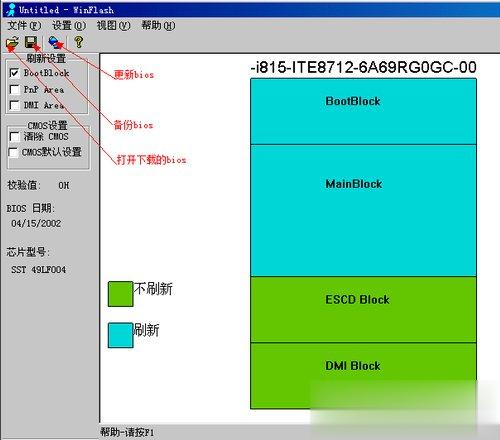
5、会提示保存位置。
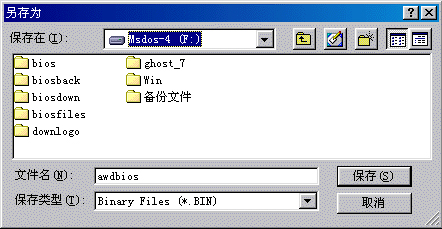
6、点击“保存”后,在点击“备份”,然后耐心等待备份100%。出现备份错误的别担心,多试几次。
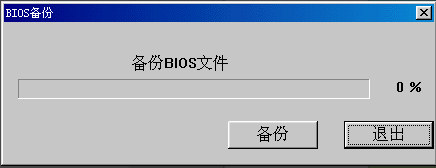
7、备份完后,开始更新。
8、点击‘更新bios“,然后选择你下载的最新版bios,点击更新。
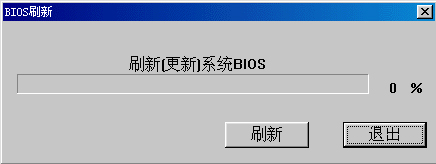
9、一般几秒钟就完成了。如有以下提示,就点击“yes”。就大功告成。
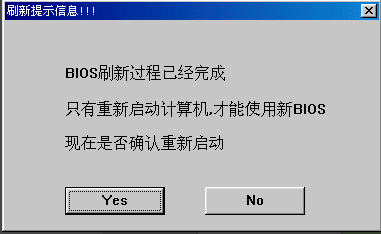
10、如果提示刷新失败之类的话,千万别重启,因为你主板bios已损坏了。此时两个方法——继续尝试更新或者还原你备份的bios。
注意事项
1、关闭所有的杀毒类、防火墙类的软件。
2、确保能不断电。
上面就是Windows系统刷新bios的方法介绍了,切记在刷新bios的时候中断,容易导致系统故障,所以保证不断电是非常必要的。
相关文章
热门教程
热门系统下载
热门资讯





























